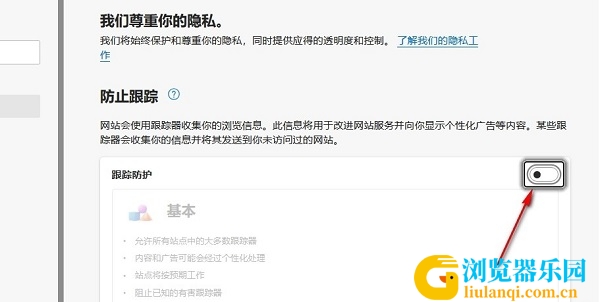Edge浏览器网站跟踪怎么关闭设置方法(图示)
Edge浏览器是我们日常工作生活中经常会使用到的一款浏览器软件,有小伙伴想要关闭关闭网站跟踪防护功能,却不清楚具体应该怎么操作,这里小编就给大家带来Edge浏览器关闭网站跟踪防护功能的方法,大家可以来看一看。
关闭方法:
1、双击打开软件,进入到主页面后,需要点击右上角的三个点图标。
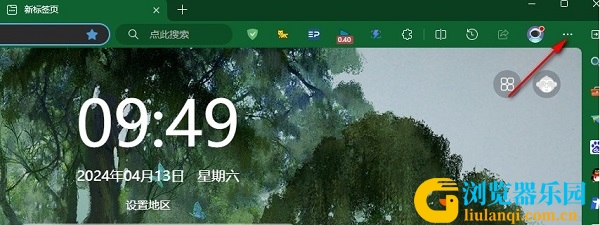
2、接着在下方弹出了一个选项框,选择其中的“设置”。
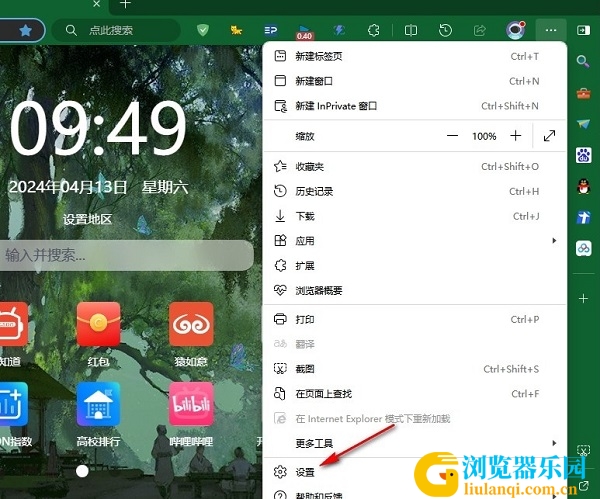
3、进入到“设置”界面后,需要点击左侧栏中的“隐私和安全”选项。
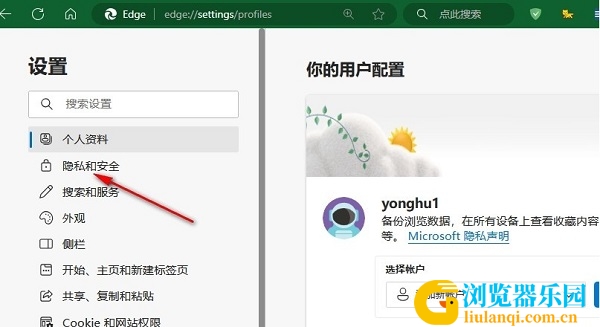
4、然后找到右侧“防止跟踪”中的“跟踪防护”功能,最后将其右侧的开关按钮关闭就可以了。